Πληροφορίες για τα δεδομένα ρύθμισης παραμέτρων
Μπορείτε να εισαγάγετε δεδομένα ρύθμισης παραμέτρων:
Χρήση του Configuration Migration Tool
Δημιουργία προσαρμοσμένου πακέτου για το Unified Service Desk που περιέχει τα δεδομένα ρύθμισης παραμέτρων που έχουν εξαχθεί
Μπορείτε να εισαγάγετε τα δεδομένα ρύθμισης παραμέτρων στο σύστημα προορισμού. Βεβαιωθείτε ότι έχετε εξαγάγει τα δεδομένα ρύθμισης παραμέτρων Unified Service Desk από το σύστημα προέλευσης. Περισσότερες πληροφορίες: Εξαγωγή δεδομένων ρύθμισης παραμέτρων Unified Service Desk
Εισαγωγή δεδομένων ρύθμισης παραμέτρων χρησιμοποιώντας το Configuration Migration tool
Βεβαιωθείτε ότι η παρουσία της πλατφόρμας Microsoft Dataverse όπου κάνετε μετεγκατάσταση των δεδομένων ρύθμισης παραμέτρων έχει ανεπτυγμένο το απαιτούμενο πακέτο Unified Service Desk. Αν όχι, αναπτύξτε το πακέτο Unified Service Desk. Περισσότερες πληροφορίες: Ανάπτυξη δείγματος εφαρμογών Unified Service Desk χρησιμοποιώντας το Package Deployer
Εκτελέστε το Configuration Migration Tool και επιλέξτε Εισαγωγή δεδομένων στην κύρια οθόνη. Για πληροφορίες σχετικά με τη λήψη του εργαλείου, ανατρέξτε στο βήμα 1 της ενότητας Εξαγωγή δεδομένων ρύθμισης παραμέτρων Unified Service Desk.
Στην οθόνη Σύνδεση δώστε τα στοιχεία ελέγχου ταυτότητας για να συνδεθείτε στον διακομιστή Dataverse από το σημείο από όπου θέλετε να εξαγάγετε δεδομένα. Αν έχετε πολλούς οργανισμούς στο διακομιστή Dataverse και θέλετε να επιλέξετε τον οργανισμό από τον οποίο θα εξαγάγετε τα δεδομένα, επιλέξτε το πλαίσιο ελέγχου Να εμφανίζεται πάντα η λίστα με τους διαθέσιμους οργανισμούς. Κάντε κλικ στο Σύνδεση.
Εάν έχετε πολλούς οργανισμούς και επιλέξατε το πλαίσιο ελέγχου Να εμφανίζεται πάντα η λίστα με τους διαθέσιμους οργανισμούς, η επόμενη οθόνη σάς επιτρέπει να επιλέξετε τον οργανισμό στον οποίο θέλετε να συνδεθείτε. Επιλέξτε οργανισμό Dataverse προς σύνδεση.
Στην επόμενη οθόνη θα σας ζητηθεί να δώσετε το αρχείο δεδομένων (.zip) που πρόκειται να εισαχθεί. Αναζητήστε το αρχείο δεδομένων, επιλέξτε το, και στη συνέχεια κάντε κλικ στην Εισαγωγή δεδομένων.
Η επόμενη οθόνη εμφανίζει την κατάσταση εισαγωγής των εγγραφών σας. Η εισαγωγή δεδομένων διεξάγεται σε πολλά στάδια, καθώς πρώτα πραγματοποιείται εισαγωγή των δεδομένων βάσης, ενώ παραμένουν σε ουρά τα εξαρτώμενα δεδομένα, και, στη συνέχεια, πραγματοποιείται εισαγωγή των εξαρτώμενων δεδομένων στα επόμενα στάδια, ώστε να αντιμετωπιστούν τυχόν εξαρτήσεις ή συνενώσεις δεδομένων. Έτσι, τα δεδομένα που εισάγονται είναι ξεκάθαρα και ομοιόμορφα.
Πατήστε το Έξοδος για να κλείσετε το εργαλείο.
Εισαγωγή δεδομένων ρύθμισης παραμέτρων με το προσαρμοσμένο πακέτο για Unified Service Desk
Μπορείτε να δημιουργήσετε ένα προσαρμοσμένο πακέτο για να συμπεριλάβετε τα δεδομένα ρύθμισης παραμέτρων που εξαγάγατε από την υπάρχουσα παρουσία του Unified Service Desk. Για να δημιουργήσετε ένα προσαρμοσμένο πακέτο για την ανάπτυξη των δεδομένων ρύθμισης του Unified Service Desk, θα μπορείτε να χρησιμοποιήσετε όλα τα υπάρχοντα αρχεία σε ένα από τα προεπιλεγμένα πακέτα Unified Service Desk και να αντικαταστήσετε τα τυπικά δεδομένα ρύθμισης παραμέτρων με τα δεδομένα ρύθμισης παραμέτρων Unified Service Desk που έχετε εξαγάγει. Μπορείτε να δημιουργήσετε ένα προσαρμοσμένο πακέτο για το Unified Service Desk χρησιμοποιώντας το πρότυπο Υπηρεσίες Web Dynamics 365 Customer Engagement για το Visual Studio.
Πριν να ξεκινήσετε
Λάβετε το πακέτο Unified Service Desk (εκτελέσιμο αρχείο αυτόματης εξαγωγής) και κάντε διπλό κλικ για να εξαγάγετε τα περιεχόμενα. Θα χρησιμοποιήσετε τα αρχεία σε ένα από τα προεπιλεγμένα πακέτα για να δημιουργήσετε ένα δείγμα εφαρμογής. Σε αυτό το παράδειγμα, θα χρησιμοποιήσετε τα αρχεία στο βασικό πακέτο (<ExtractedFolder>\USDPackageDeployer\BasePackage).
Βεβαιωθείτε ότι γνωρίζετε τις προϋποθέσεις και τον τρόπο δημιουργίας ενός προσαρμοσμένου πακέτου, χρησιμοποιώντας το πρότυπο SDK Dataverse για Visual Studio. Για αναλυτικές πληροφορίες σχετικά με τη χρήση προτύπου για τη δημιουργία ενός πακέτου δείτε Δημιουργία πακέτων για το Package deployer.
Πραγματοποιήστε λήψη του πακέτου CRM SDK (αρχείο .exe) και εξαγάγετέ το για να βρείτε το φάκελο
PackageDeployerστο φάκελο <ExtractedFolder>\SDK\Tools\. Αυτός ο φάκελος περιέχει συγκροτήσεις που απαιτούνται για τη δημιουργία ενός προσαρμοσμένου έργου χρησιμοποιώντας Visual Studio.Εγκαταστήστε το πρότυπο (CRMSDKTemplates.vsix) από το πακέτο Dataverse SDK που εξαγάγατε στο προηγούμενο βήμα. Το αρχείο είναι διαθέσιμο στον φάκελο SDK\Templates.
Τρόπος δημιουργίας προσαρμοσμένου πακέτου
Εκκινήστε το Visual Studio και δημιουργήστε ένα νέο έργο χρησιμοποιώντας το πρότυπο Πακέτο CRM.
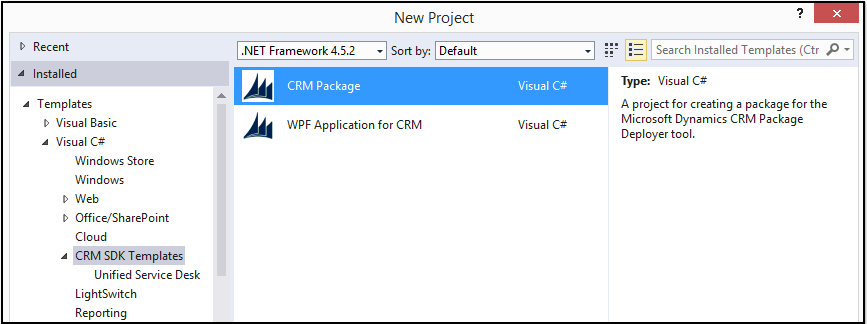
Στο παράθυρο Εξερεύνηση λύσεων, αναπτύξτε το στοιχείο PkgFolder και διαγράψτε το αρχείο ImportConfig.xml.
Προσθέστε όλες τις υπάρχουσες λύσεις, εισαγάγετε τη διαμόρφωση παραμέτρων και άλλα αρχεία εκτός από το προεπιλεγμένο αρχείο δεδομένων ρύθμισης παραμέτρων από ένα από τα προεπιλεγμένα πακέτα Unified Service Desk για το έργο Visual Studio. Σε αυτό το παράδειγμα, χρησιμοποιούμε το βασικό πακέτο. Προσθέστε τα ακόλουθα αρχεία από το φάκελο <ExtractedFolder>\USDPackageDeployer\BasePackage στο φάκελο PkgFolder στη λύση Visual Studio:
DynamicsUnifiedServiceDesk_1_0_managed.zip
ImportConfig.xml
UII Option.csv
UiiforMicrosoftDynamicsCRM3_0_managed.zip
UIIOption.xml
UsdBaseCustomization_1_0_managed.zip
Προσθέστε το αρχείο δεδομένων ρύθμισης παραμέτρων (.zip) που εξαγάγατε νωρίτερα από την υπάρχουσα παρουσία του Unified Service Desk.
Για κάθε αρχείο που έχετε προσθέσει στον φάκελο PkgFolder, στο παράθυρο Ιδιότητες, ορίστε την τιμή Αντιγραφή σε κατάλογο εξόδου σε Να αντιγράφεται πάντα. Αυτό εξασφαλίζει ότι τα αρχεία που έχετε προσθέσει είναι διαθέσιμα στο πακέτο που δημιουργήθηκε.
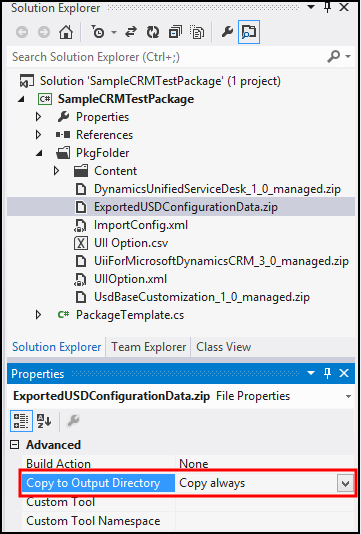
Κάντε διπλό κλικ στο αρχείο ImportConfig.xml στην περιοχή PkgFolder για να το επεξεργαστείτε. Ενημερώστε την τιμή της παραμέτρου
crmmigdataimportfileγια να ταιριάζει με το όνομα του εξαγόμενου αρχείου (.zip) που προσθέσατε στο βήμα 5.Κάντε διπλό κλικ στο αρχείο PackageTemplate.cs για να ενημερώσετε το όνομα του πακέτου και την περιγραφή. Για λεπτομερείς πληροφορίες σχετικά με αυτό, ανατρέξτε στην ενότητα Δημιουργία πακέτων για το Package Deployer στη βοήθεια Dataverse SDK.
Αποθηκεύστε το έργο σας και, στη συνέχεια, δομήστε το (Δημιουργία>Δημιουργία λύσης) για να δημιουργήσετε το πακέτο. Όλα τα περιεχόμενα του φακέλου <Project>\Bin\Debug αποτελούν το πακέτο σας. Σημειώστε ότι ένα αρχείο συγκρότησης (.dll) δημιουργείται με το ίδιο όνομα με αυτό του Visual Studio έργου σας. Αυτό το αρχείο περιέχει τον προσαρμοσμένο κώδικα που δημιουργήσατε στο προηγούμενο βήμα.
Αντιγράψτε όλα τα περιεχόμενα από τον φάκελο εντοπισμού σφαλμάτων του έργου Visual Studio (<Project>\Bin\Debug) στο φάκελο PackageDeployer, δηλαδή στην ίδια θέση με το αρχείο PackageDeployer.exe. Θα σας ζητηθεί να αντικαταστήσετε κάποια αρχεία. Αποδεχτείτε την επιβεβαίωση για να αντικαταστήσετε τα αρχεία στον φάκελο εργαλείου Package Deployer.
Αφού αντιγραφούν τα αρχεία, εκτελέστε το εργαλείο κάνοντας διπλό κλικ στο αρχείο PackageDeployer.exe.
Θα σας ζητηθεί να καθορίσετε τα διαπιστευτήρια του διακομιστή προορισμού του Dataverse. Καθορίστε τις λεπτομέρειες και συνεχίστε.
Στην οθόνη επιλογής πακέτου, επιλέξτε το προσαρμοσμένο πακέτο προς ανάπτυξη και ακολουθήστε τις οθόνες του οδηγού για την ανάπτυξη του πακέτου.
Περισσότερες πληροφορίες: Ανάπτυξη δείγματος εφαρμογών Unified Service Desk χρησιμοποιώντας το Package Deployer
Δείτε επίσης
Μετεγκατάσταση των παραμέτρων ρύθμισης του Unified Service Desk σε άλλον διακομιστή
Αντιμετώπιση προβλημάτων του Unified Service Desk